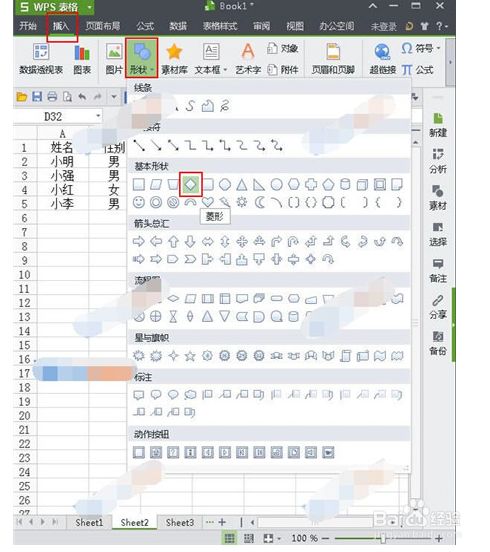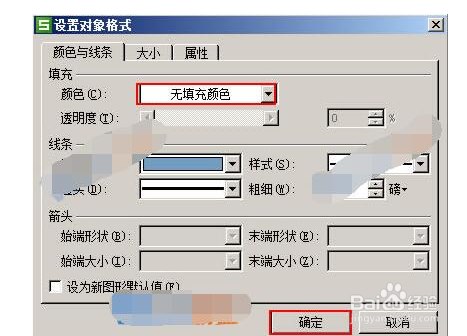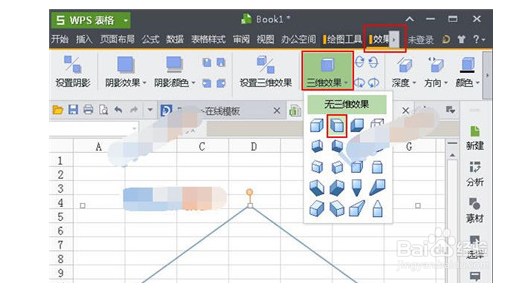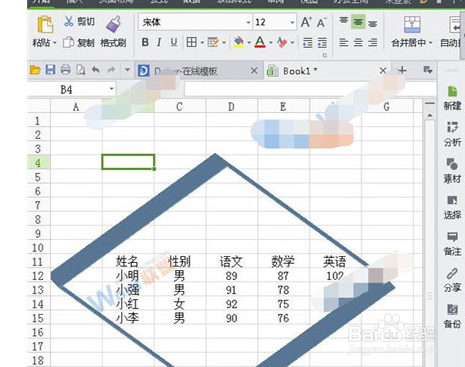Excel如何制作三维图形框
1、打开一篇具有原始数据的WPS工作表,在功熹栳缂靖能区选择“插入”选项卡,单击“形状”图标,在出现的下拉按钮中选择插入一个形状,小编在这里插入“菱形”;
2、选中插入的“菱形”,然后单击鼠标右键,在弹出的快捷菜单中选择“设置对象格式”命令;
3、在“设置对象格式”的对话框中我们将填充颜色设置为“无填充颜色”然后单击“确定”;
4、此时你会看到我们插入的图形已经变成了透明色,然后我们选中整个表格,同时按住键盘上的“Ctrl+c“进行剪切;
5、然后把剪切的表格通过键盘上的“Ctrl+v”粘贴到我们的图形里边,然后选择插入的图形,单击“效果设置”选项卡,选择“三维效果”中的第二个效果样式;
6、返回到工作表中就可以看到我们设置的三维效果的表框了;
声明:本网站引用、摘录或转载内容仅供网站访问者交流或参考,不代表本站立场,如存在版权或非法内容,请联系站长删除,联系邮箱:site.kefu@qq.com。
阅读量:67
阅读量:78
阅读量:74
阅读量:54
阅读量:28